IPアドレス制限を設定する
作成したグループに所属するユーザーに対して、アクセス制限をかけます。
<手順>
- 管理者設定画面で、左側の「メンバーとグループ管理」タブをクリック
- 上部の「グループ」タブをクリック
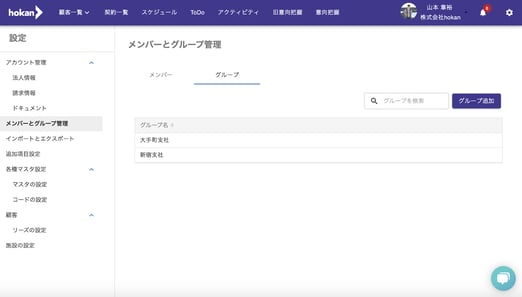
- IPアドレス制限を設定したいグループをクリック
- 右上の「アクション」をクリックし、「IPアドレス制限」を選択
- このグループのアプリ利用を禁止する場合は、「アプリの制限」をオンにする
- このグループに対して特定のIPアドレスでのアクセスのみを許可する場合は、「全てのIPアドレスからのアクセスを許可する」をオフにし、「アクセスを許可するIPアドレス」にIPアドレスを入力する
※IPアドレスとは、インターネット上の住所のようなもので、制限をかけると指定されたネックワーク以外からのアクセスを禁止できます。
※ご使用のネットワークのIPアドレスは、こちらより確認できます。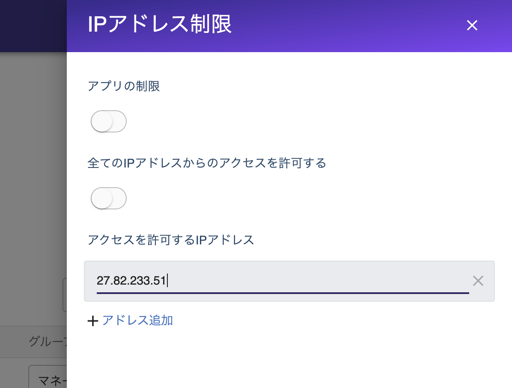
- 下部の「保存」をクリック